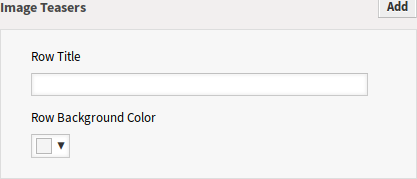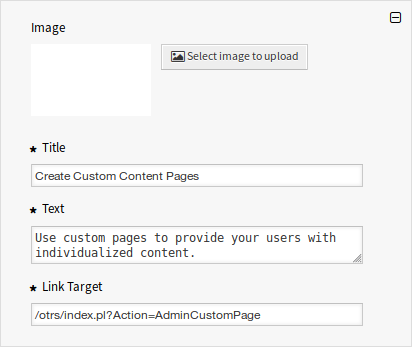Auf dieser Seite können Sie die Konfiguration der Homepage für verschiedene Benutzersprachen definieren, die im externen Interface angezeigt werden. Die Seite zur Verwaltung der Homepage ist im Modul Homepage in der Gruppe External Interface verfügbar.
Diese Seite enthält mehrere Widgets für jede Sprache, in denen lokalisierte Inhalte hinzugefügt werden können.
Warnung
Achten Sie darauf, dass Sie Ihre Änderungen speichern, wenn Sie fertig sind. Die neue Konfiguration wird sofort in Betrieb genommen.
Die folgenden Einstellungen sind verfügbar, wenn Sie diese Ressource hinzufügen oder bearbeiten. Die mit Stern gekennzeichneten Felder sind Pflichtfelder.
Hauptinhalt
Dies ist das Haupt-Widget des externen Interface.
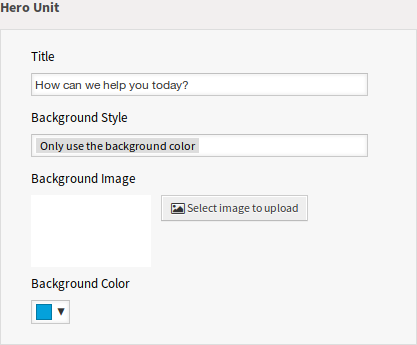
- Titel
-
Dies ist der wichtigste Satz oder das wichtigste Motto der Homepage.
- Hintergrundstil
-
Definieren Sie das Verhalten von Hintergrundbild und Hintergrundfarbe. Die folgenden Optionen stehen zur Verfügung:
-
Nur das Hintergrundbild verwenden
-
Nur die Hintergrundfarbe verwenden
-
Hintergrundbild nutzen und mit der ausgewählten Farbe überlagern
-
- Hintergrundbild
-
Wählen Sie ein Bild aus, das als Hintergrundbild für den Hauptinhalt verwendet wird. Um ein Bild auszuwählen, klicken Sie auf die Schaltfläche Bild für Upload auswählen und wählen Sie ein Bild aus Ihrem Dateisystem.
- Hintergrundfarbe
-
Um die Hintergrundfarbe zu ändern, wählen Sie einfach eine neue Farbe aus der Farbpalette aus. Sie können aus den vorgewählten Farben wählen oder andere Farben definieren, indem Sie sie aus der Farbauswahl auswählen oder den hexadezimalen Wert eingeben.
Ticket-Liste
Dieses Widget ist nur für eingeloggte Kundenbenutzer verfügbar. Wenn die Ticket-Liste aktiviert ist, werden die Tickets der Kundenbenutzer unter der Hero Unit (Suchfeld) angezeigt. Wenn die Ticket-Liste deaktiviert ist, können die Kundenbenutzer die Tickets nur in der Ansicht Meine Tickets sehen.
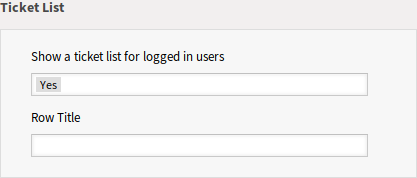
- Eine Ticket-Liste für die angemeldeten Benutzer anzeigen
-
Diese Einstellung legt fest, ob die Ticket-Liste für angemeldete Benutzer sichtbar sein soll oder nicht.
- Zeilentitel
-
Dies ist ein optionaler Titel für die Zeile, die dieses Widget im externen Interface enthält.
Link-Listen
Die Link-Listen werden in einer separaten Zeile im externen Interface angezeigt.
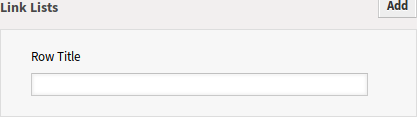
- Zeilentitel
-
Dies ist ein optionaler Titel für die Zeile, die dieses Widget im externen Interface enthält.
Sie können bis zu vier Link-Listen hinzufügen, indem Sie auf die Schaltfläche Hinzufügen in der oberen rechten Ecke des Widgets klicken.
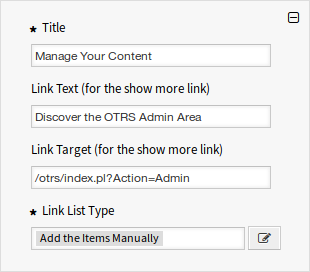
- Titel *
-
Der Überschriftentext, der in diesem Element angezeigt wird.
- Link-Text
-
Geben Sie den Text für den Mehr anzeigen-Link ein.
- Link-Ziel
-
Geben Sie die URL für den Mehr anzeigen-Link ein.
- Link-Listentyp
-
Gibt die Funktionalität an, wie das Element hinzugefügt wird.
- Einträge manuell hinzufügen
-
Wenn Sie auf die Schaltfläche Bearbeiten klicken, wird ein neues Widget angezeigt, um die Elemente hinzuzufügen.
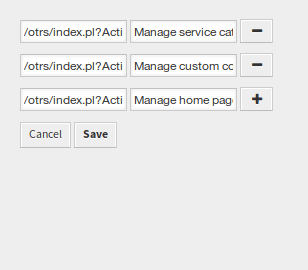
- Suchergebnisse anzeigen
-
Wenn Sie auf die Schaltfläche Bearbeiten klicken, wird ein neues Widget angezeigt, um die Elemente hinzuzufügen.
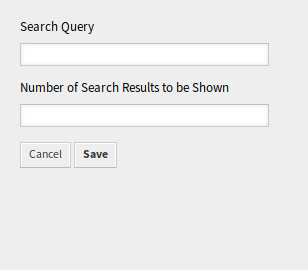
Diese Konfiguration ruft die Dokumentensuche auf. Daher sind einige Tickets, Wissensdatenbank-Artikel, Service Kataloginhalte für diese Funktion notwendig. Wenn das System über öffentliche oder externe Inhalte verfügt, kann diese Karte die Elemente anzeigen.
Inhaltskarten
Die Link-Listen werden in einer separaten Zeile im externen Interface angezeigt.
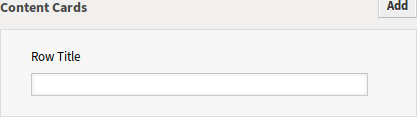
- Zeilentitel
-
Dies ist ein optionaler Titel für die Zeile, die dieses Widget im externen Interface enthält.
Sie können bis zu drei Inhaltskarten hinzufügen, wenn Sie auf die Schaltfläche Hinzufügen klicken.
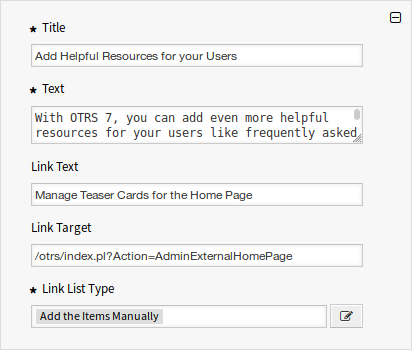
- Titel *
-
Der Überschriftentext, der in diesem Element angezeigt wird.
- Text *
-
Der Text für dieses Element.
- Link-Text
-
Geben Sie den Text für den Mehr anzeigen-Link ein.
- Link-Ziel
-
Eine URL, die nach dem Klicken auf dieses Element im externen Interface geöffnet wird.